Якщо ти хочеш працювати з графічними інтерфейсами користувача в Java, ти потрапив за адресою. У цьому розділі ми навчимося основам реагування на введення користувача і розширимо просту програму, яка реагує на натискання кнопок. Завдяки практичним прикладам ти зрозумієш, як можна працювати з введеннями у своєму Java-проекті.
Основні висновки
- Обробка JFrame та JPanel для створення користувацького інтерфейсу.
- Реалізація слухачів подій для реагування на взаємодії користувача.
- Використання ActionListener для реагування на натискання кнопок.
- Застосування структурованого програмування для організації твоєї Java-програми.
Покроковий посібник
Спочатку потрібно впевнитися, що твоє середовище розробки готове до програмування в Java. Після того, як ти налаштуєш свій проект, слідкуй за цим посібником, щоб реагувати на введення.
1. Створення основного класу
Почни з створення основного класу, який успадковує JFrame. Це дозволить тобі створити вікно, яке відображає твою програму. Визнач усі необхідні компоненти і передай заголовок через конструктор.

Переконайся, що твій JFrame встановлено на видимий, викликавши setVisible(true) у конструкторі.
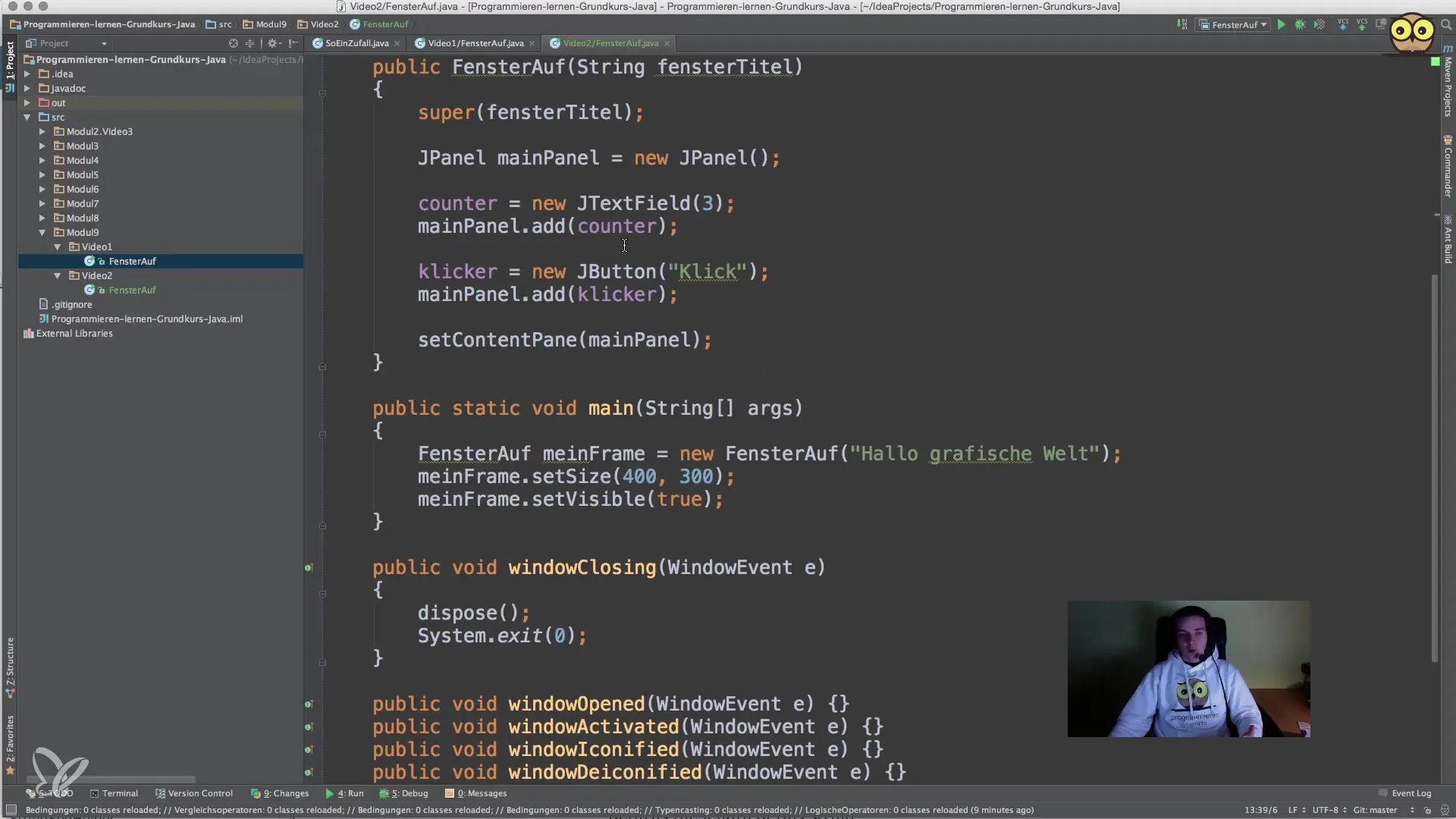
2. Додавання панелі
Створи JPanel, який слугуватиме контейнером для елементів керування, які хочеш додати. Ці компоненти можуть бути текстовими полями, кнопками або іншими елементами GUI.
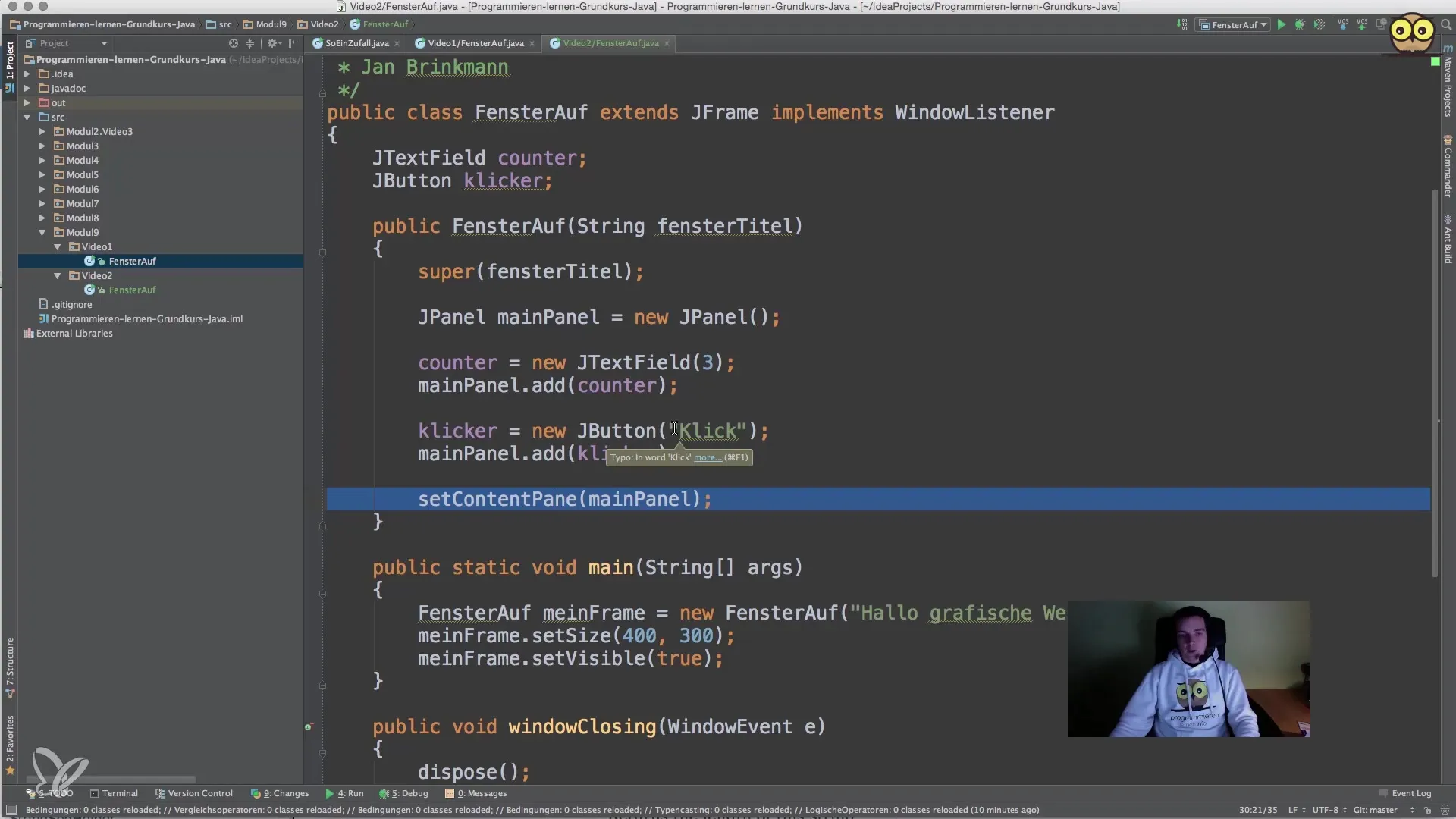
3. Створення лічильника та кнопки
Вибери змінну для підрахунку натискань. У нашому випадку ми використовуємо тип int для збереження кількості натискань.
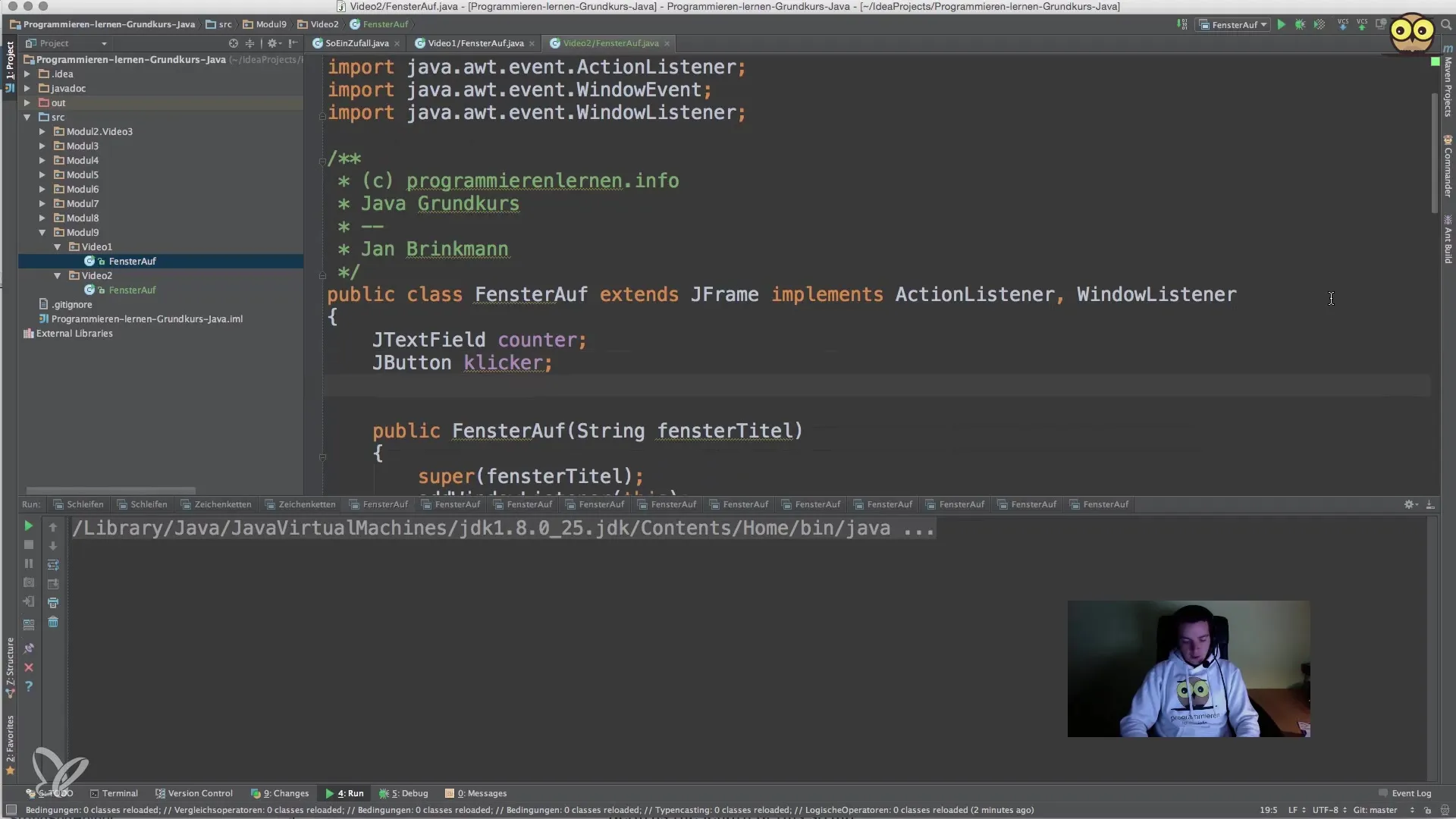
Ініціалізуй лічильник у конструкторі класу, щоб переконатися, що він встановлений на нуль при запуску програми.
4. Реалізація ActionListener
Щоб реагувати на натискання кнопки, ти повинен зв'язати кнопку з ActionListener. Цей слухач буде викликаний, коли кнопка буде натиснута.
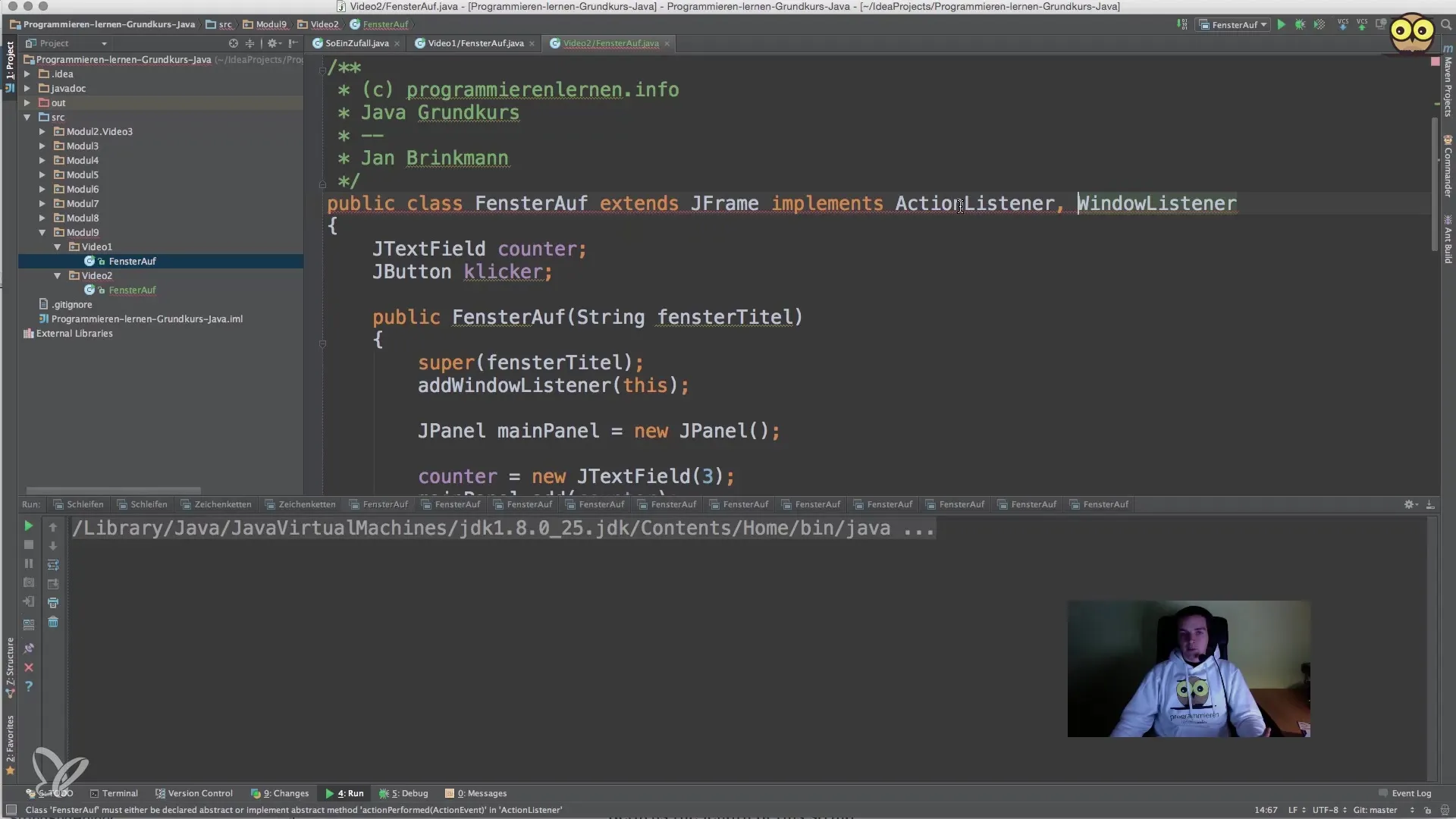
5. Відображення лічильника в текстовому полі
Створи текстове поле, яке відображатиме поточне значення лічильника. Ти можеш оновлювати вміст текстового поля, коли кнопка натискається.
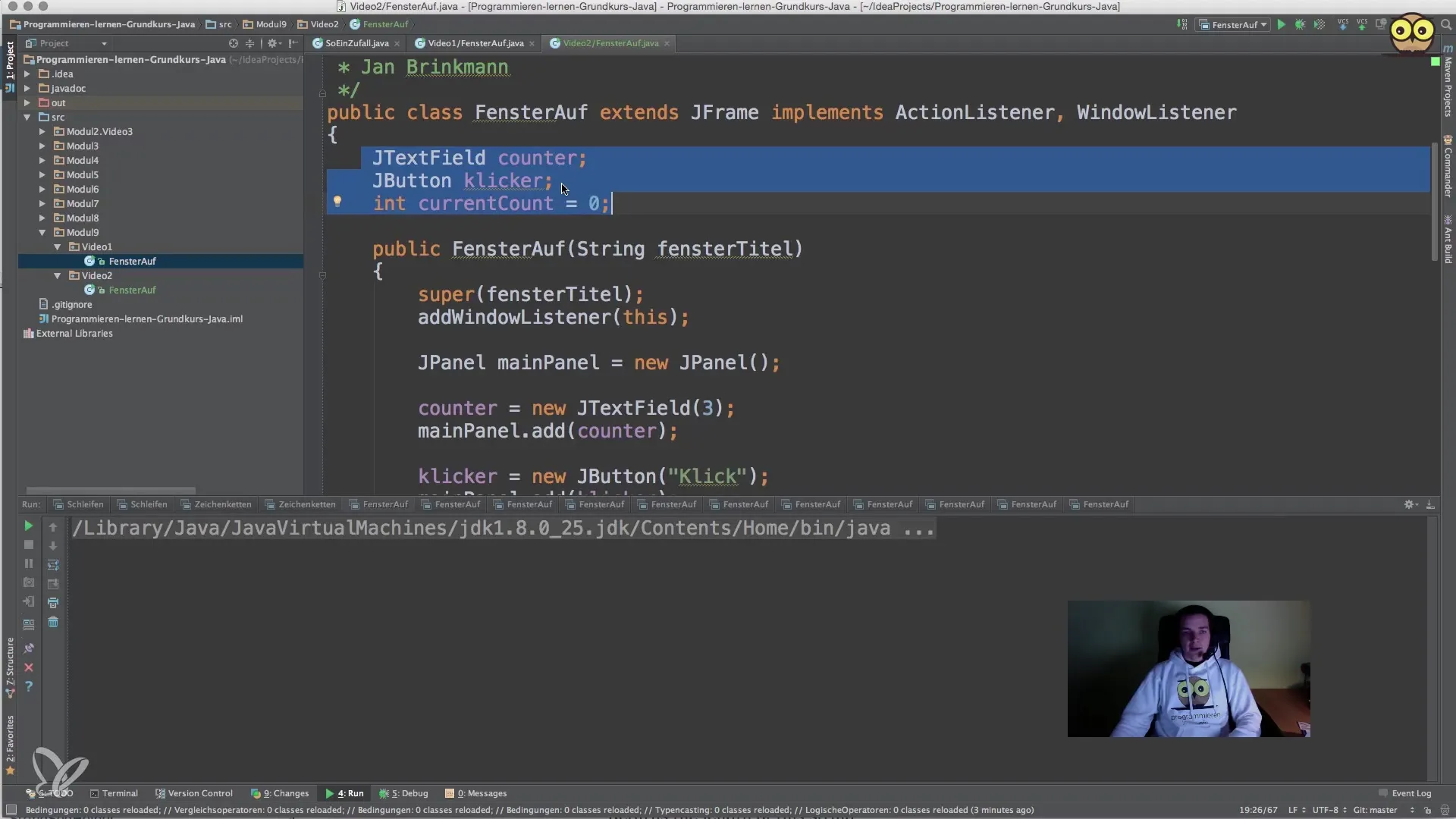
6. Керування закриттям вікна
Щоб переконатися, що процес Java завершується при закритті вікна, ти маєш реалізувати WindowListener. Визнач, що відбувається, коли символ закриття (x) у заголовку вікна натискається.
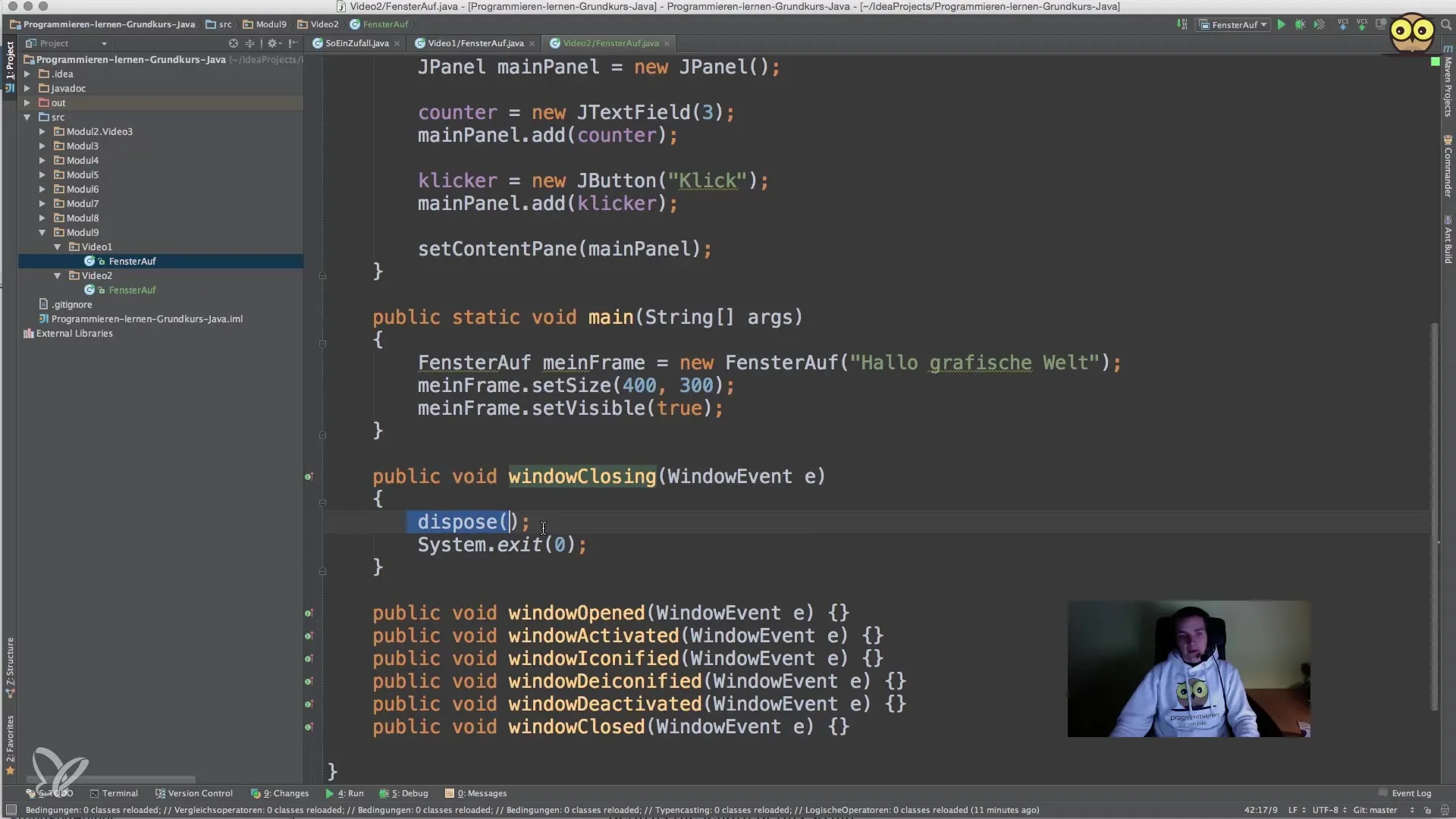
7. Тестування програми
Запусти свою програму і перевір, чи правильно рахується натискання кнопок та відображається в текстовому полі. Натисни кнопку і спостерігай, як лічильник зростає.
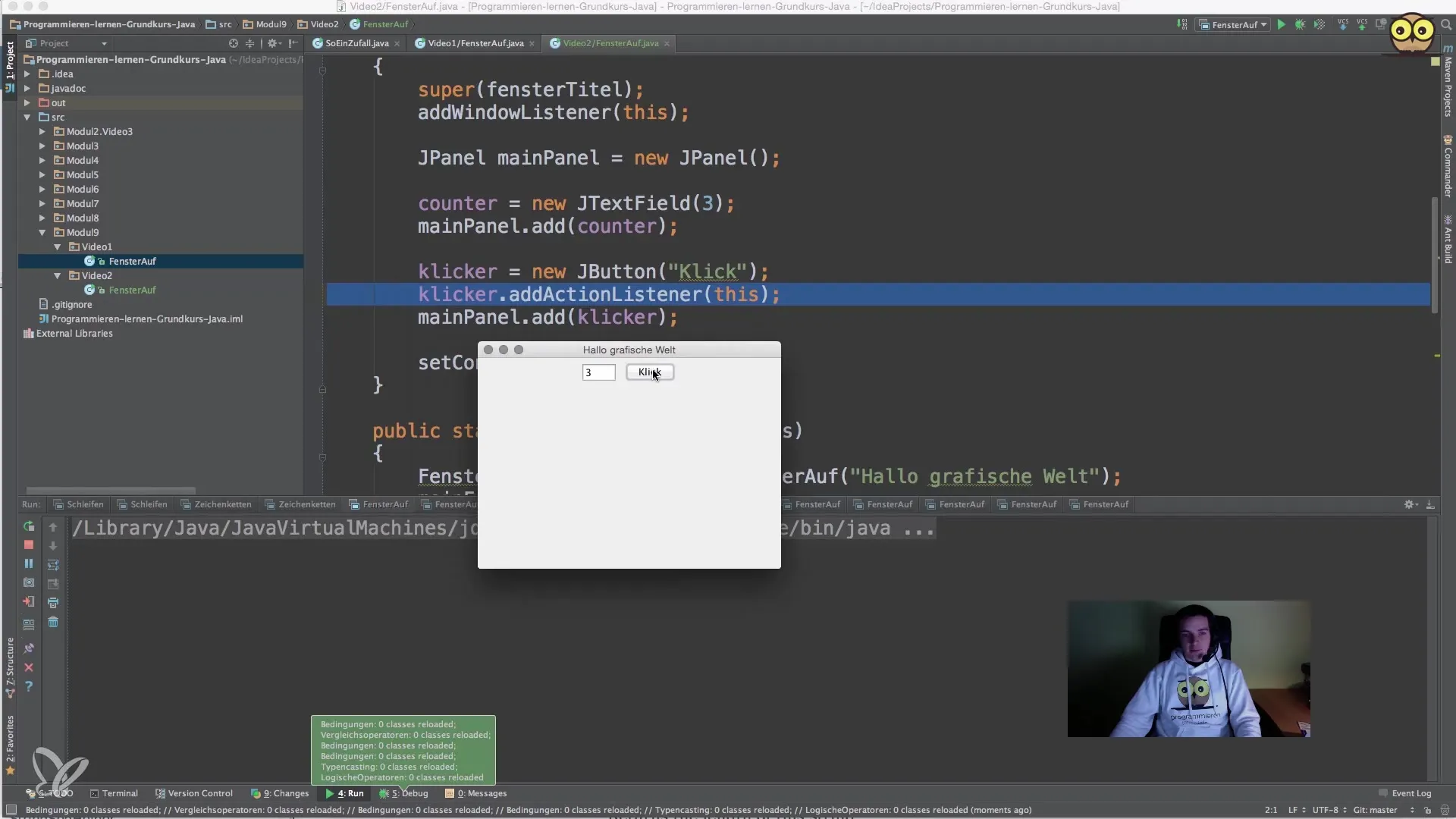
Якщо ти все правильно реалізував, значення має зростати при кожному натисканні. Таким чином, ти успішно реагував на введення у своїй Java-програмі.
Резюме – Java для початківців: Реакція на введення користувача
Ти дізнався, як створити просту Java-програму, яка реагує на введення користувача. Ти зміг створити вікно, реалізувати взаємодії кнопок і текстових полів, а також керувати станом своєї програми. Ці основні концепції формують базу для складніших програм, які ти зможеш розробити в майбутньому.
Часто задавані питання
Як реалізувати кнопку в Java GUI?Ти можеш створити кнопку, використовуючи клас JButton, і додати її до свого JPanel.
Що таке ActionListener?ActionListener використовується для реагування на дії, такі як натискання кнопок, і визначає, що має статися, коли дія відбувається.
Як я можу відобразити лічильник у текстовому полі?Встанови текст JTextField за допомогою методу setText() на поточне значення лічильника.
Що станеться, якщо я закрию вікно?Якщо ти використаєш setDefaultCloseOperation(JFrame.EXIT_ON_CLOSE), програма та процес Java завершаться, коли вікно буде закрито.
Як я можу додати декілька кнопок?Просто створи кілька екземплярів JButton і додай їх до свого JPanel, кожен із власним ActionListener.


